Úvod
Git je open-source systém pro správu verzí pro sledování změn během životního cyklu vývoje softwaru.
Díky vzájemně nezávislému modelu větvení vyniká. Větve mohou být založeny na předchozích verzích softwaru, aby byla zachována integrita aktuálního pokroku při práci na opravě chyby nebo nové funkci.
Tento průvodce podrobně popisuje několik možností vytvoření nové větve v Gitu.
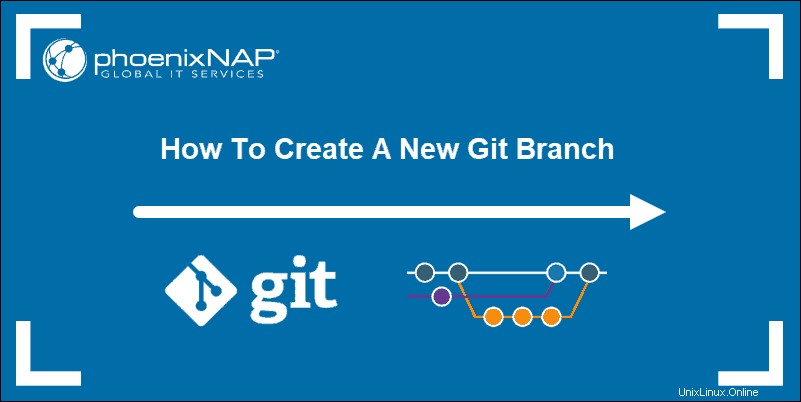
Předpoklady
- Stávající instalace Git na CentOS nebo Git pro Ubuntu.
- Přístup k oknu terminálu/příkazovému řádku.
- Místní nebo vzdálené úložiště pro práci.
Vytvořte novou větev Git
Existuje mnoho způsobů, jak vytvořit novou větev Git. Ve většině případů záleží na tom, zda vytváříte větev z hlavní větve, nebo například nový odevzdání nebo značku.
Jednou z běžných metod vytvoření nové větve je příkaz:
git branch <new_branch_name>To se automaticky nepřepne na tuto větev. Chcete-li přepnout větve Git, zadejte následující příkaz:
git checkout <new_branch_name>
Vytvořit novou větev Git z aktuální větve
Nejjednodušší a nejoblíbenější způsob vytvoření větve Git je:
git checkout -b <new_branch_name>
Tím se vytvoří nová větev z aktuální větve. Také se automaticky přepne na novou větev.
Vytvořit novou větev Git z jiné větve
Chcete-li vytvořit novou větev z jiné větve, spusťte následující příkaz:
git checkout -b <new_branch_name> <specific_different_branch>
Místo
Vytvořte pobočku ze závazku
Commit je příkaz, který uloží změny provedené v kódu. Projekt může mít několik potvrzení, protože je revidován a vylepšován.
Najděte hash klíč pro konkrétní potvrzení:
git logProtokol obsahuje hash klíč.
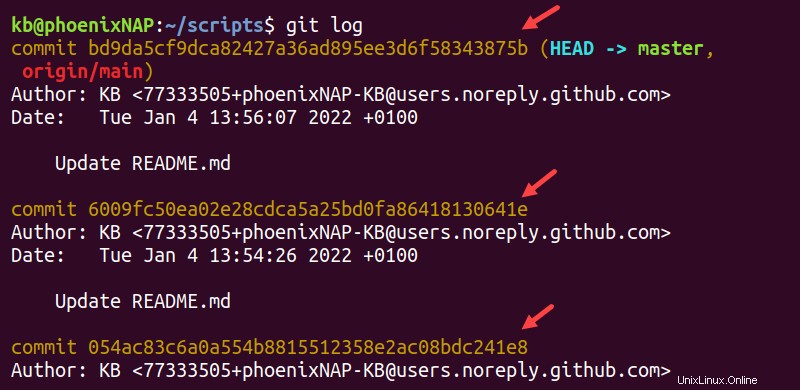
Vytvořte větev ze staršího potvrzení:
git branch <new_branch_name> 6009fc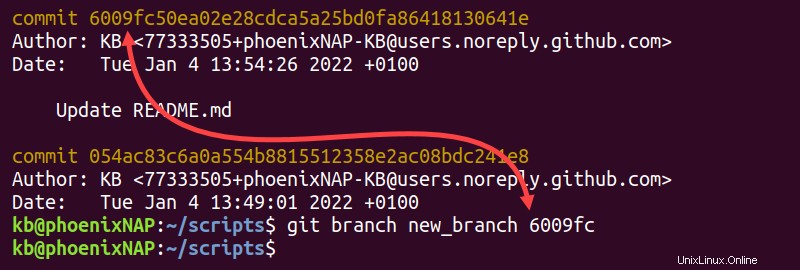
Není třeba zadávat celý hash klíč, jen několik prvních znaků. Znovu si prohlédněte protokol git a uvidíte uvedenou novou větev.
Tato metoda je zvláště užitečná, pokud se potřebujete vrátit k předchozí verzi softwaru a opravit chybu, aniž byste odstranili jakékoli stávající funkce.
Použijte git checkout přepnete na nově vytvořenou větev.
Vytvoření větve ze značky
Tag je konečná, neměnná verze odevzdání. Tam, kde lze revizi upravit, jsou označené verze obvykle trvalé.
Pro vytvoření větve z této značky použijte příkaz:
git branch <new_branch_name> <tag_name>Přepnutí na tuto větev:
git checkout <new_branch_from_tag>
Další podrobnosti najdete v našem podrobném průvodci značkami pokladny Git.
Vytvoření větve pomocí odděleného stavu HEAD
Odpojený stav HEAD nastane, když odhlásíte potvrzení, které není formálně součástí větve.
K testování použijte git log chcete-li získat hash potvrzení, zadejte:
git checkout 6009fc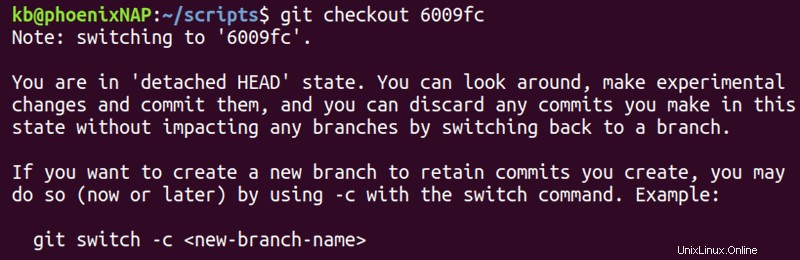
Nahraďte 6009fc se skutečnou hash hodnotou ze systému. Systém vytiskne následující výstup:
You are in 'detached HEAD' state. You can look around, make experimental
changes and commit them, and you can discard any commits you make in this
state without impacting any branches by performing another checkout.Stejně jako v obrysech varování můžete provádět změny na základě potvrzení. Pokud změny neuložíte, budou ztraceny.
Chcete-li uložit jakékoli změny, vytvořte je a poté zadejte následující:
git commit -m "test_case"
git branch <test_case>
git checkout <test_case>Chcete-li přidat změny do hlavního serveru, použijte následující:
git checkout master
git merge <test_case>Vytvoření větve ze vzdálené větve
Chcete-li vytvořit novou pobočku lokálně na základě existující vzdálené pobočky, použijte --track možnost:
git branch --track <new_branch> origin/<remote_branch>
Případně použijte git checkout příkaz k zachování původního názvu vzdálené větve:
git checkout --track origin/<remote_branch>
git checkout příkaz automaticky vytvoří vzdálenou větev lokálně s původním názvem.
Vytvořte větev ve vzdáleném úložišti
Použijte git push příkaz k vytvoření nové větve ve vzdáleném úložišti na základě místní větve:
git push -u origin <local_branch>Příkaz automaticky vytvoří větev ve vzdáleném úložišti. Volba -u zajišťuje sledování připojení.
Jak smazat větev Git
Chcete-li odstranit větev git, použijte příkaz:
git checkout master
git branch -d <branch_name>
Výstup potvrdí, že větev byla smazána.